win7死机屏幕不动怎么办 win7死机鼠标无响应怎么处理
更新时间:2024-01-19 14:49:12作者:xiaoliu
当我们使用Win7操作系统时,偶尔会遇到一些问题,比如屏幕突然死机不动或者鼠标无响应的情况,这种情况下,我们需要知道如何正确处理,以避免数据丢失或系统崩溃的风险。在本文中我们将探讨如何解决Win7死机屏幕不动和死机鼠标无响应的问题,让我们能够更好地使用操作系统并提高工作效率。
解决方法:
1、简单粗暴的方式是直接重起电脑,按键按不动的情况下直接按机箱上的电脑开关键。
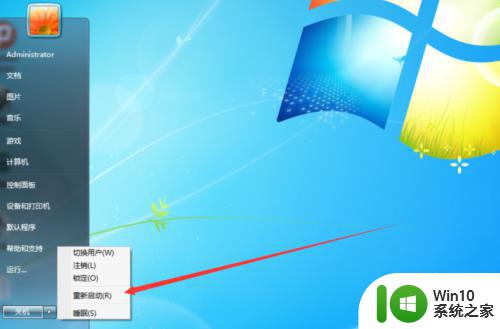
2、可能是电脑中病毒了,应立即使用杀毒软件杀毒,查看电脑是否中毒。
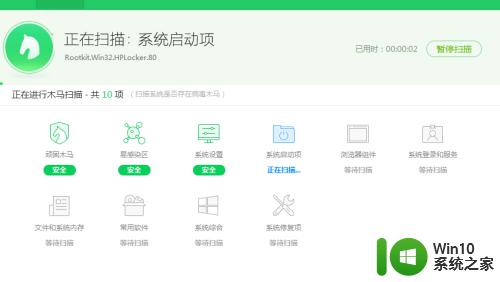
3、检查自己的电脑CPU的使用率是否达到100%,开的程序过多的话,CPU就会不够用也会出现死机现象,如果达到建议更换更高级别的cpu。
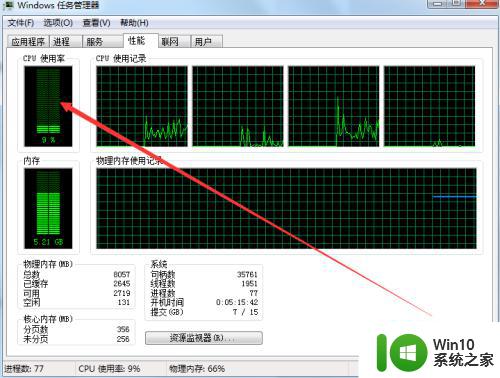
4、检查自己的电脑内存是否已经不够用了,内存不够用也容易出现卡机,如果不够用就增加内存条和换更高的内存条。

5、检查自己的电脑系统盘,一般都是C盘,看看自己的C盘是否已经快满了,满了,要把一些不用的文件删除,建议装软件不要装在C盘,装在其他盘。
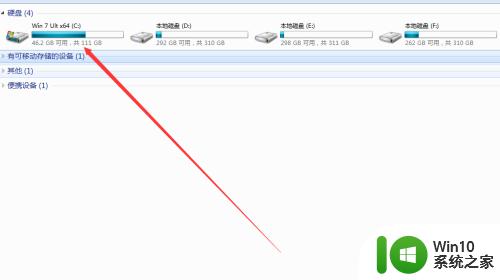
6、最后是在不行就重装系统吧,直接重新装个系统,这样就可以重新开始了。
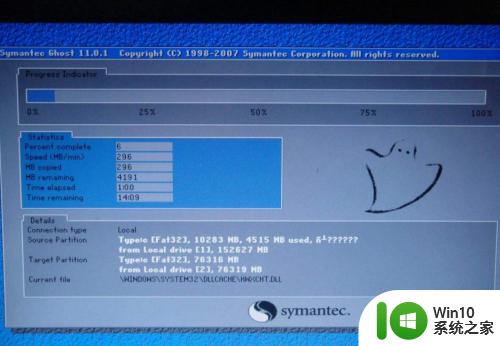
以上就是win7死机屏幕不动怎么办的全部内容,如果有遇到这种情况,那么你就可以根据小编的操作来进行解决,非常的简单快速,一步到位。
win7死机屏幕不动怎么办 win7死机鼠标无响应怎么处理相关教程
- win7电脑死机白屏怎么办 win7白屏死机无响应解决方法
- win7桌面假死无响应如何处理 win7台式机桌面假死原因分析
- win7进系统就死机处理方法 win7进系统死机怎么办
- win7系统不能关机的处理办法 Windows 7系统关机无响应怎么办
- win7鼠标右键没反应假死如何解决 win7鼠标右键菜单假死怎么办
- win7开机黑屏只有鼠标箭头进不了任务管理器怎么解决 win7开机黑屏只有鼠标箭头怎么处理
- win7鼠标右键无响应怎么办 win7鼠标右键卡顿怎么解决
- xp升级win7死机的解决方法 xp系统升级win7过程中死机黑屏怎么处理
- 荒野大镖客2win7卡死无响应怎么处理 荒野大镖客2win7游戏卡死无响应解决方法
- win7经常死机怎么办 win7电脑老是死机怎么回事
- win7启动卡死怎么办 win7重启卡死无法进入系统怎么办
- 系统刚装好win7图标显示一点点就死机如何修复 win7系统刚装好图标显示一点点就死机怎么办
- window7电脑开机stop:c000021a{fata systemerror}蓝屏修复方法 Windows7电脑开机蓝屏stop c000021a错误修复方法
- win7访问共享文件夹记不住凭据如何解决 Windows 7 记住网络共享文件夹凭据设置方法
- win7重启提示Press Ctrl+Alt+Del to restart怎么办 Win7重启提示按下Ctrl Alt Del无法进入系统怎么办
- 笔记本win7无线适配器或访问点有问题解决方法 笔记本win7无线适配器无法连接网络解决方法
win7系统教程推荐
- 1 win7访问共享文件夹记不住凭据如何解决 Windows 7 记住网络共享文件夹凭据设置方法
- 2 笔记本win7无线适配器或访问点有问题解决方法 笔记本win7无线适配器无法连接网络解决方法
- 3 win7系统怎么取消开机密码?win7开机密码怎么取消 win7系统如何取消开机密码
- 4 win7 32位系统快速清理开始菜单中的程序使用记录的方法 如何清理win7 32位系统开始菜单中的程序使用记录
- 5 win7自动修复无法修复你的电脑的具体处理方法 win7自动修复无法修复的原因和解决方法
- 6 电脑显示屏不亮但是主机已开机win7如何修复 电脑显示屏黑屏但主机已开机怎么办win7
- 7 win7系统新建卷提示无法在此分配空间中创建新建卷如何修复 win7系统新建卷无法分配空间如何解决
- 8 一个意外的错误使你无法复制该文件win7的解决方案 win7文件复制失败怎么办
- 9 win7系统连接蓝牙耳机没声音怎么修复 win7系统连接蓝牙耳机无声音问题解决方法
- 10 win7系统键盘wasd和方向键调换了怎么办 win7系统键盘wasd和方向键调换后无法恢复
win7系统推荐
- 1 系统之家ghost win7 sp1 32位破解安装版v2023.04
- 2 三星笔记本ghost win7 64位最新旗舰版下载v2023.04
- 3 系统之家ghost win7 32位安装稳定版v2023.03
- 4 电脑公司win7 64位最新旗舰版v2023.03
- 5 电脑公司ghost win7 64位破解万能版v2023.03
- 6 雨林木风ghost win7 sp1 64位纯净免激活版v2023.03
- 7 华硕笔记本ghost win7 sp1 64位专业极速版下载v2023.03
- 8 深度技术ghost win7 64位最新专业版下载v2023.03
- 9 电脑公司ghost win7稳定旗舰版原版32位下载v2023.03
- 10 电脑公司ghost win7 sp1 64位极速破解版下载v2023.03